Como criar uma nova caixa de texto em PPT
Ao fazer PPT, as caixas de texto são um dos elementos mais comumente usados para adicionar conteúdo de texto. Seja título, texto ou comentários, todos precisam ser realizados através de caixas de texto. Este artigo apresentará em detalhes como criar uma nova caixa de texto em PPT e anexar dados estruturados para ajudá-lo a dominar as etapas rapidamente.
1. Etapas básicas para criar uma nova caixa de texto em PPT
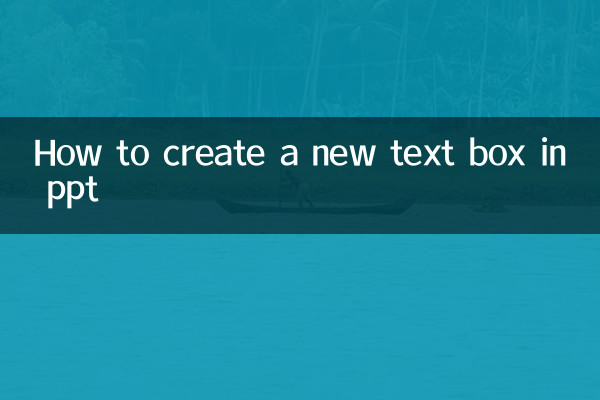
1. Abra o software PPT (tome o Microsoft PowerPoint como exemplo).
2. Selecione o slide onde deseja adicionar uma caixa de texto.
3. Clique na barra de menu superior"inserir"guia.
4. em"texto"grupo, selecione"caixa de texto"botão.
5. Depois que o cursor do mouse mudar para o formato de cruz, arraste o mouse no slide para desenhar a caixa de texto.
6. Depois de soltar o mouse, a caixa de texto é criada e o texto pode ser inserido diretamente.
2. Differences in operation of different versions of PPT
| Versão | Caminho de operação | Observação |
|---|---|---|
| PowerPoint 2016/2019 | Inserir → Caixa de Texto → Horizontal/Vertical | Por padrão, são fornecidas duas opções: horizontal e vertical. |
| PowerPoint 2021/365 | Inserir → Caixa de texto → Arrastar e desenhar diretamente | Suporta alinhamento inteligente e sugestões de formato |
| Demonstração WPS | Inserir → Caixa de Texto | A operação é semelhante ao PPT, mas a interface é um pouco diferente |
3. Habilidades avançadas de operação de caixas de texto
1.Redimensione a caixa de texto:Com a caixa de texto selecionada, arraste os pontos de controle na borda para redimensioná-la.
2.Mova a caixa de texto:Após selecionar a caixa de texto, arraste-a diretamente para o local de destino.
3.Caixa de texto de formato:Clique com o botão direito na caixa de texto e selecione “Formatar forma” para ajustar atributos como preenchimento e borda.
4.Copiar caixa de texto:Após selecionar, pressione Ctrl+C para copiar e Ctrl+V para colar.
4. Problemas e soluções comuns
| pergunta | razão | Solução |
|---|---|---|
| Não foi possível inserir texto | Caixa de texto não ativada | Clique duas vezes dentro da caixa de texto |
| Exibição de texto incompleta | A caixa de texto não é grande o suficiente | Redimensione a caixa de texto ou reduza o tamanho da fonte |
| A caixa de texto não pode ser movida | bloqueado ou combinado com outros elementos | Verifique se está bloqueado, desagrupe |
5. Combinando tópicos importantes na Internet com habilidades em PPT
Entre os tópicos quentes na Internet recentemente, as ferramentas de IA e as melhorias na eficiência do escritório são as principais áreas de foco. A seguir estão alguns conteúdos populares relacionados à produção de PPT:
| tópicos quentes | Pontos relacionados ao PPT | índice de calor |
|---|---|---|
| PPT gerado por IA | Crie layouts de caixa de texto automaticamente | ★★★★★ |
| Colaboração em escritório remoto | Edição de caixa de texto compartilhada | ★★★★☆ |
| estilo de design minimalista | Habilidades de composição de caixa de texto | ★★★☆☆ |
6. Resumo
Dominar a operação de criação de uma nova caixa de texto em PPT é uma habilidade básica para produzir apresentações de alta qualidade. Quer se trate de operações básicas ou técnicas avançadas, ele pode ajudá-lo a concluir o design do PPT com mais eficiência. Combinado com as atuais ferramentas populares de IA e tendências de design, a eficiência do trabalho e os efeitos de apresentação podem ser melhorados ainda mais.
Recomenda-se que os usuários pratiquem mais, se familiarizem com o uso de caixas de texto em diferentes cenários e prestem atenção às últimas tendências de design de PPT para tornar suas apresentações mais profissionais e atraentes.
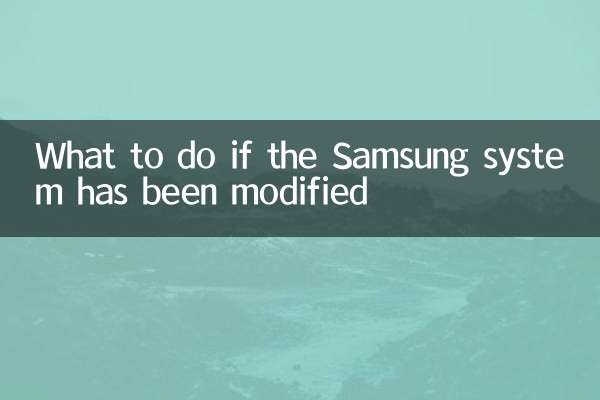
Verifique os detalhes
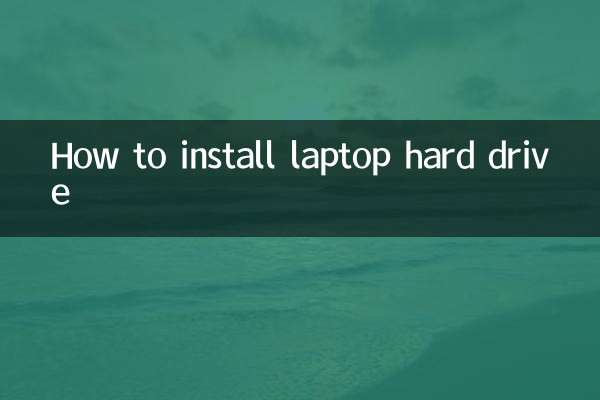
Verifique os detalhes